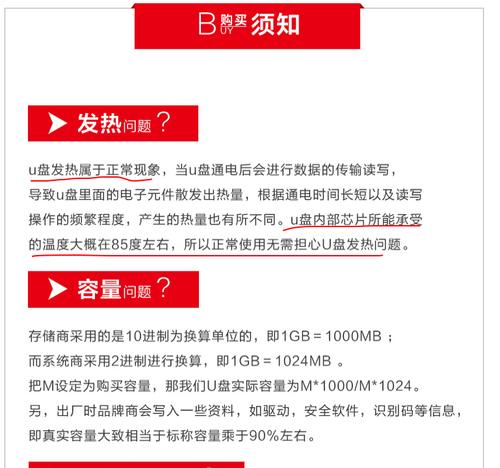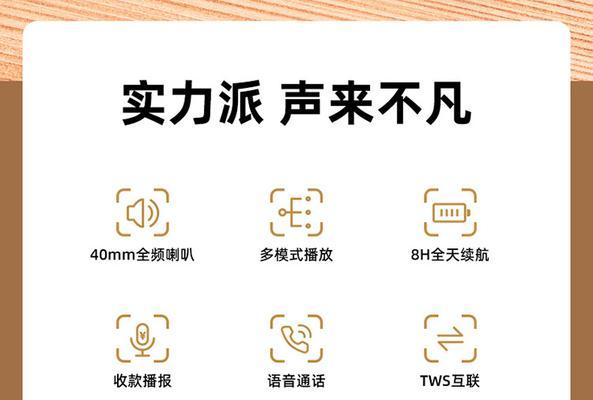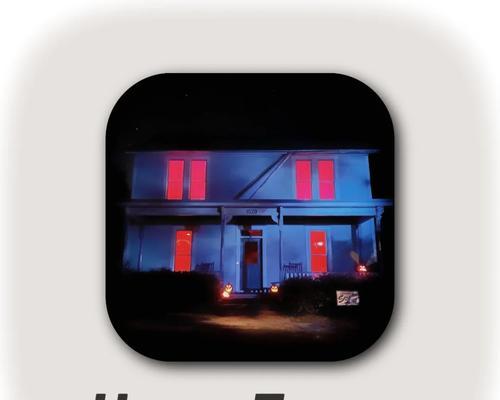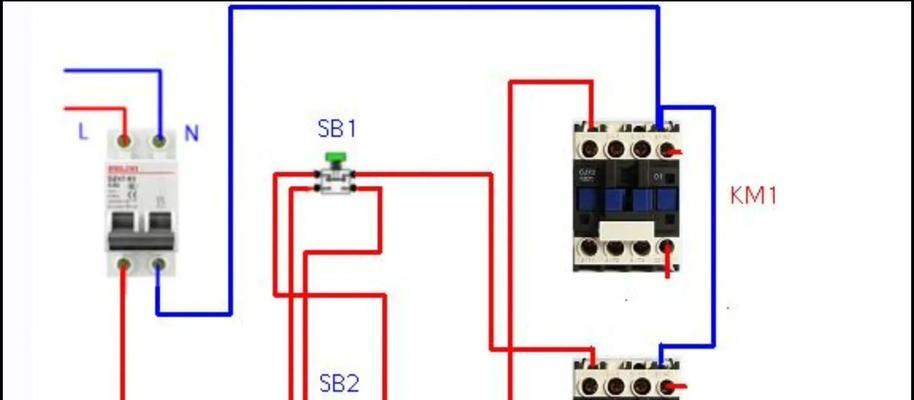在信息高速流动的今天,优盘以其便捷性成为数据交换的重要工具。特别是双接口优盘,它能够通过USB和Type-C两种接口连接到各种设备,极大提升了使用的灵活性。然而,在使用双接口优盘连接戴尔电脑时,用户有时可能会遇到一些技术性问题。本文旨在为用户提供一份详细的使用指南,涵盖如何在戴尔电脑上使用双接口优盘,以及在遇到连接问题时的解决方案。
如何在戴尔电脑上使用双接口优盘
1.准备工作
在开始之前,确保你拥有一款双接口优盘,以及一台戴尔电脑,并且电脑已经安装了最新的操作系统更新。检查优盘的接口类型,确认它与你的戴尔电脑兼容。
2.插入优盘
打开戴尔电脑。将双接口优盘的USB接口插入戴尔电脑的USB端口,或者将Type-C接口插入Type-C端口。大多数情况下,操作系统会自动识别到优盘并显示在“我的电脑”或“此电脑”中。
3.数据传输
双击打开优盘图标,你就可以开始文件的拷贝、移动或其他操作。如果需要弹出优盘,应选择“安全弹出硬件”选项,以防止数据损坏。
4.双接口的转换使用
如果优盘连接后未被识别,你可以尝试使用另一个接口插入。如果最初是用USB接口连接但未被识别,可以拔出后用Type-C接口重新插入,反之亦然。
遇到连接问题怎么办?
1.检查硬件连接
如果优盘没有被电脑识别,首先确保优盘接口与戴尔电脑的接口紧密相连,没有松动。检查接口是否有污垢或损坏,并清理或更换接口。
2.驱动程序问题
有时,连接问题可能由驱动程序引起。进入设备管理器,查看通用串行总线控制器下是否有任何异常。如果有,尝试更新或重新安装驱动程序。
3.操作系统兼容性
确保你的戴尔电脑操作系统支持双接口优盘。大多数现代操作系统如Windows10和macOS都应支持,但某些旧版本可能需要更新。
4.优盘故障
如果以上步骤都无法解决问题,优盘本身可能存在故障。可以尝试在其他电脑上测试优盘,以排除优盘故障的可能性。
5.联系技术支持
如问题依旧无法解决,建议联系戴尔技术支持或双接口优盘的制造商获取专业帮助。
扩展阅读:双接口优盘的优势及注意事项
优势
双接口优盘最大的优势在于它的兼容性和便捷性,它能够兼容多种类型的设备,从老式的USB接口到新型的Type-C接口,无需额外适配器。
注意事项
使用双接口优盘时,应避免频繁插拔,以免损伤接口。
在文件传输过程中,尽量不要移动或操作优盘,以免导致数据损坏。
定期检查优盘的读写速度和健康状态,确保其正常工作。
综上所述
本文为戴尔电脑用户提供了详尽的双接口优盘使用指南,并针对连接问题给出了多种解决方案。只要按照本文的步骤操作,相信大多数用户都能顺利使用双接口优盘。同时,了解双接口优盘的优势和注意事项,将有助于提升用户体验,保证数据传输的安全和效率。如果在使用过程中遇到任何问题,不妨联系专业技术人员或参考本文提供的解决步骤,以获得更专业的帮助。